Hva Windows '"Rask oppstart" gjør, og hvordan deaktiveres den
En av de nyere tilleggene til moderne versjoner av Windows er "rask oppstart." Denne funksjonen hevder å forbedre hastigheten på oppstartstidene, slik at du bruker mindre tid på å vente på at datamaskinen skal starte opp og bruke mer tid på å bruke den. Windows-maskiner har vanligvis denne funksjonen aktivert som standard, slik at brukere kanskje allerede opplever raskere oppstartstider uten å innse det. Selv om det kan høres ut som en flott funksjon, er det noen få tilfeller der du kanskje vil vurdere å deaktivere hurtig oppstart.
Hva gjør Windows Rask oppstart?

For å forstå hvorfor noen kanskje vil deaktivere hurtig oppstart, må vi forstå hva som skjer under hetten når den er aktivert. Hva får oppstartstidene til å øke hastigheten?
Vanligvis, når du slår av en datamaskin, utfører den en "kald avslutning" ved å lagre data på harddisken og slå av strømmen. Dette fjerner RAM for alle dataene den holdt. Når du starter opp PC-en, må du laste alle nødvendige systemfiler igjen, noe som tar tid.
Når hurtig oppstart er aktivert, utfører datamaskinen ikke kald avslutning. I stedet lagrer det systemfiler i en dvalemodus før de slår seg av. Når du starter datamaskinen på nytt, kommer den inn i dvalemodulen og bruker informasjonen som er lagret der. Nå trenger ikke PCen å laste om alt fra grunnen og resulterer i en raskere oppstart generelt.
Samlet fungerer dette som en hybrid av en kald nedleggelse og dvalemodus. Fordi det krever dvalemodus å utføre, kan hurtig oppstart bare aktiveres hvis dvalemodus er tilgjengelig.
Relatert : Hva er "Hybrid Sleep" på Windows, og når er det nyttig?
Hvorfor deaktivere det?
Selvfølgelig, raskere oppstartstider høres ut som en flott funksjon å ha, så hvorfor vil noen ha lyst til å deaktivere den?
Noen enhetsdrivere du bruker, kan i stor grad mislikes for å bli satt i dvalemodus. Som et resultat kan de forårsake rare ting, for eksempel å gjøre enheten til å fungere morsom eller til og med krasje datamaskinen. Fordi datamaskinen ikke lukkes helt, blir disse enhetene tatt inn og ut av dvalemodus og forårsaker problemer.
Ved å gå inn i en form for dvalemodus, har den også den uheldige effekten av å låse harddisken på avstengning. Dette er spesielt problematisk hvis du vil doble opp i et annet operativsystem eller ønsker å få tilgang til harddisken utenom Windows på annen måte.
Det er imidlertid verdt å merke seg at hvis du starter PCen med rask oppstart aktivert, vil den utføre en kald avslutning før oppstart av sikkerhetskopiering igjen. Dette er nyttig hvis du vil gi datamaskinen en riktig nedleggelse, for eksempel når du oppdaterer programvare.
Skal det alltid være deaktivert?
Nei! Hurtig oppstart kan forårsake problemer, men det trenger ikke deaktivere hvis du ikke har noen problemer med det. Hvis du har brukt en Windows 10-maskin en stund og opplevd nullproblemer, kan du holde den aktivert og nyte den ekstra tiden som er barbert av oppstartsprosessen din. Bare husk at hvis du vil ha tilgang til harddisken fra utenfor Windows (for eksempel systemfilene blir korrupte), vil du ikke kunne.
Hvis du merker problemer, for eksempel driveren BSODer eller enheter som ikke fungerer som de burde, kan du prøve å deaktivere hurtig oppstart for å se hva som skjer. Dette gjelder spesielt hvis du merker at disse problemene forsvinne etter at du har startet PCen på nytt og utløser en ordentlig nedleggelse. Hvis du vil dual-boot eller få tilgang til harddisken din utenfor Windows 10, deaktiver hurtig oppstart.
Relatert : Slik aktiverer du dvalemodusalternativet i Windows 10
Slik aktiverer / deaktiverer hurtig oppstart
For å aktivere eller deaktivere hurtig oppstart, trykk Win + X på tastaturet og velg "Strømalternativer".

Klikk på "Velg hva knappene på strømknappen gjør."

I nærheten av bunnen, kryss eller avmarker "Slå på hurtig oppstart."

Hvis dette alternativet er grå, ser du øverst i vinduet for et alternativ som sier "Endre innstillinger som ikke er tilgjengelige for øyeblikket" og klikk på det. Dette bør låse opp muligheten til å aktivere hurtig oppstart.

Hvis du ikke ser muligheten til å slå på hurtig oppstart, er det fordi dvalemodus på systemet ditt har blitt deaktivert på en eller annen måte. For eksempel har vi diskutert manuelt å deaktivere dvalemodus i våre 12 ting du må gjøre når du kjører en Solid State Drive i Windows 7. For å aktivere dvalemodus, følg bare trinnene i den artikkelen, men skriv powercfg -h on stedet for av .
Langsom og stabil
For noen vil hurtigoppstart av Windows 10 ikke forårsake problemer med systemstabilitet. For andre, kan de imidlertid finne noen feil oppstår på grunn av hvor rask oppstart fungerer. Nå vet du hva den gjør og hvordan du aktiverer eller deaktiverer den.
Har du lagt merke til at du raskt starter oppstartstiden din? Gi oss beskjed nedenfor!
Bildekreditt: Bilracing

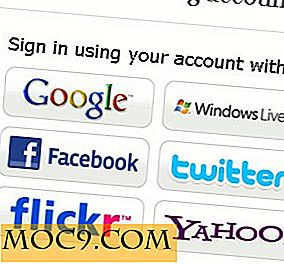




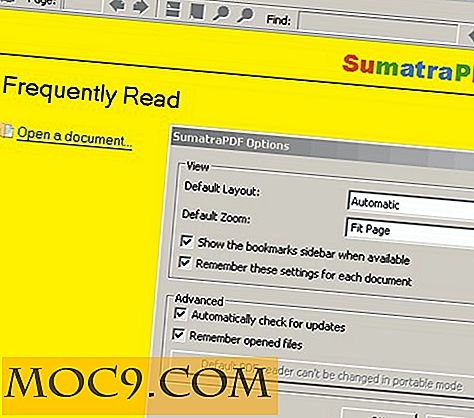
![Bygg 14 nettsteder med hele Web Developer Course [MTE-tilbud]](http://moc9.com/img/mtedeals-030116-web-developer-course.jpg)